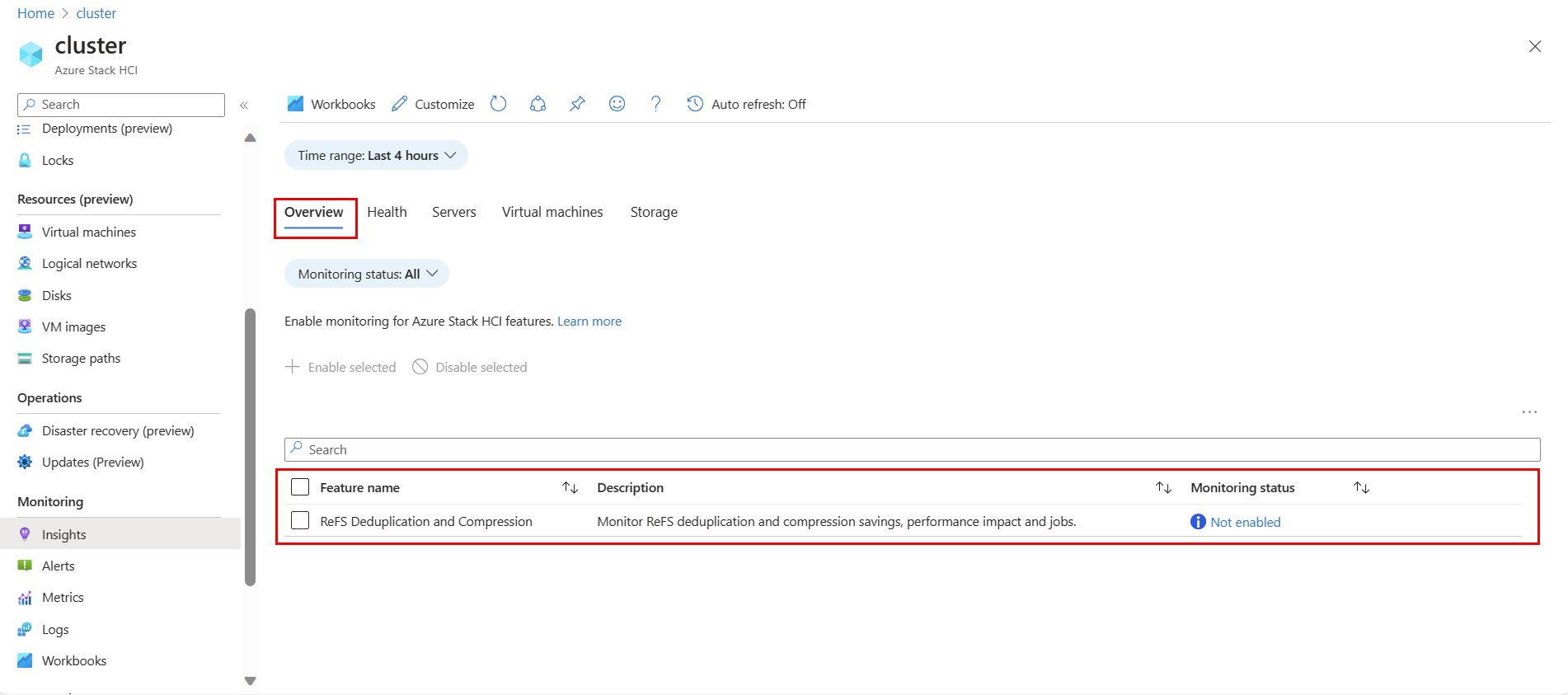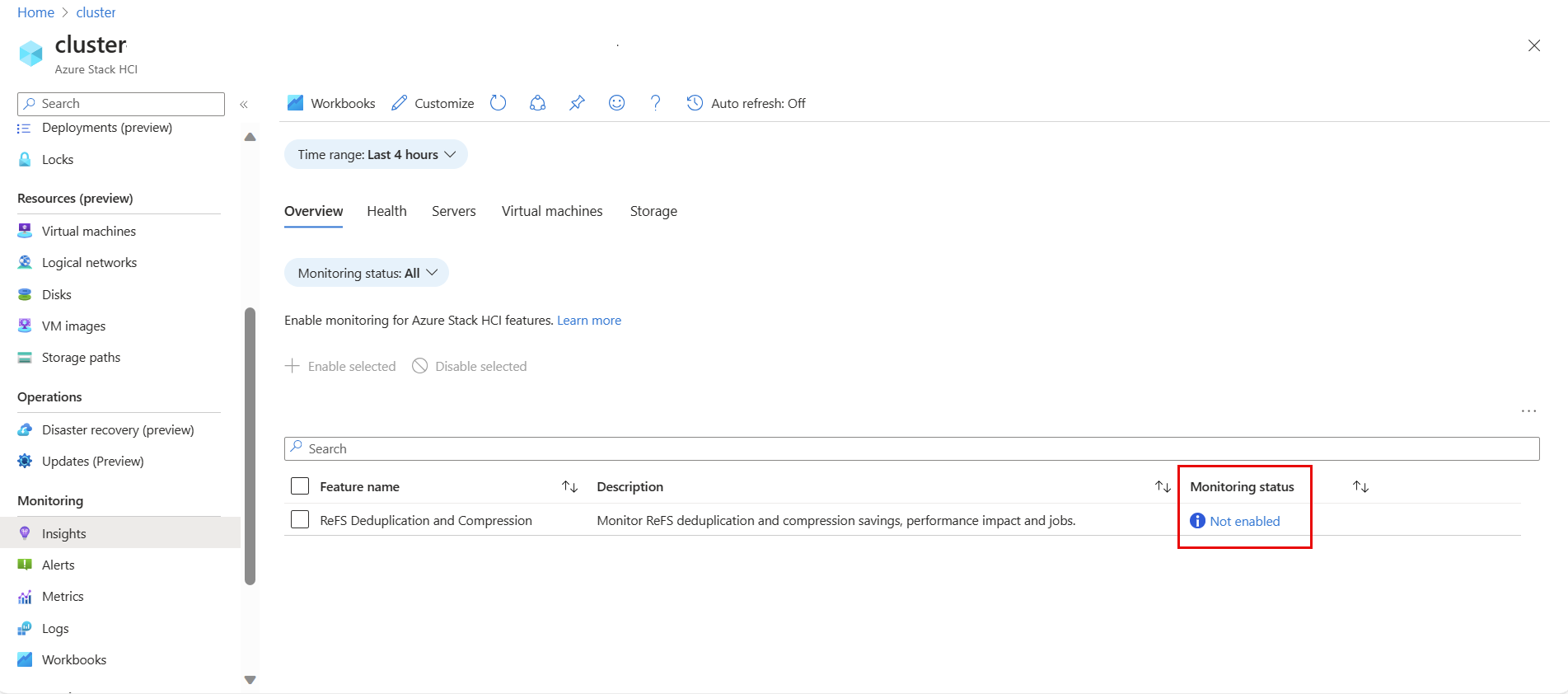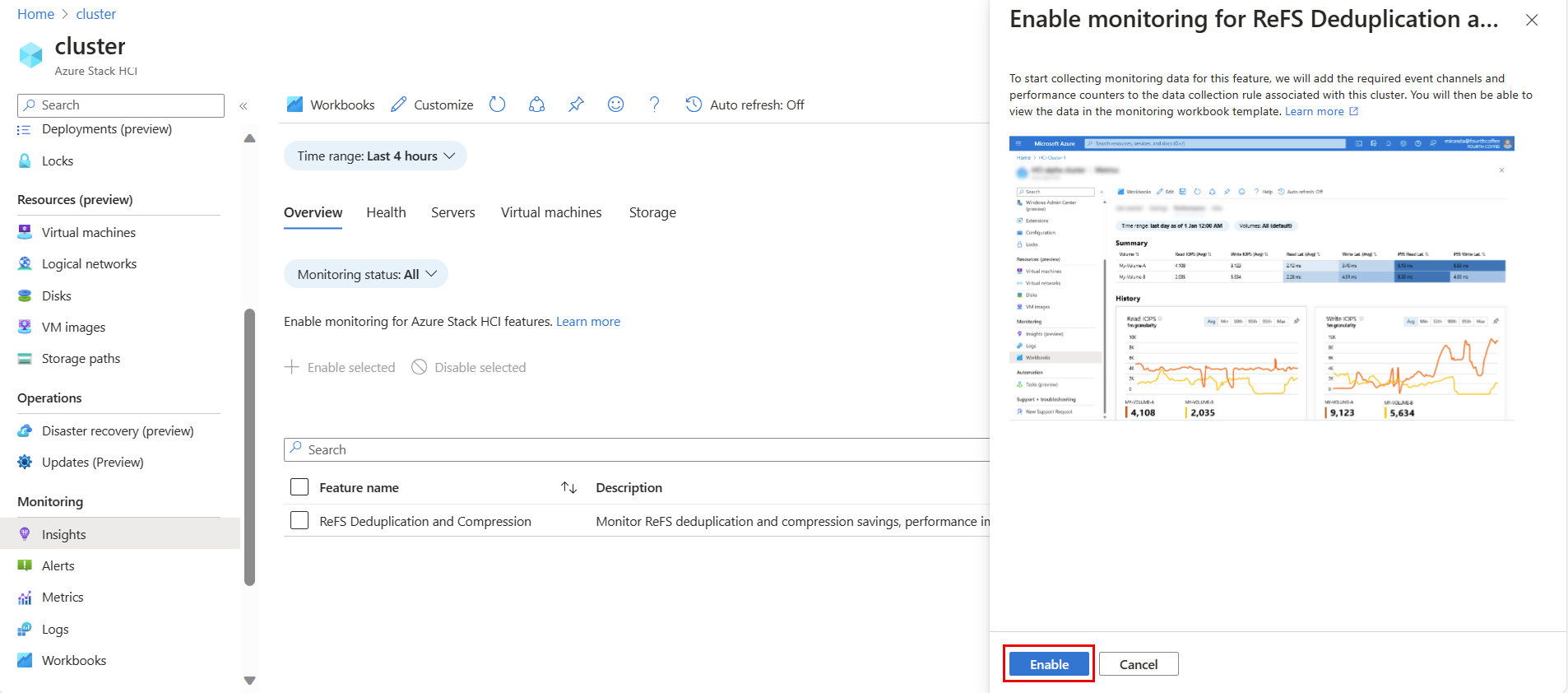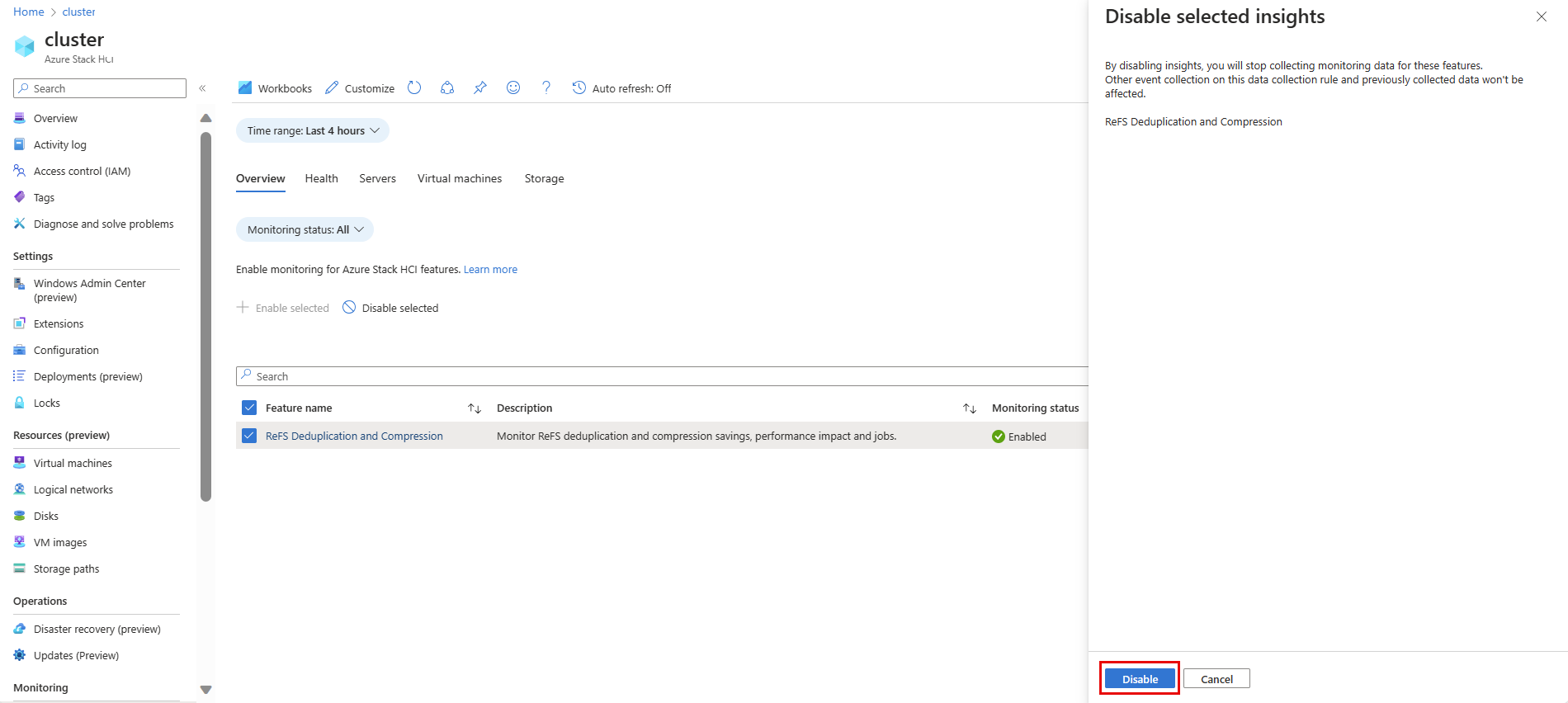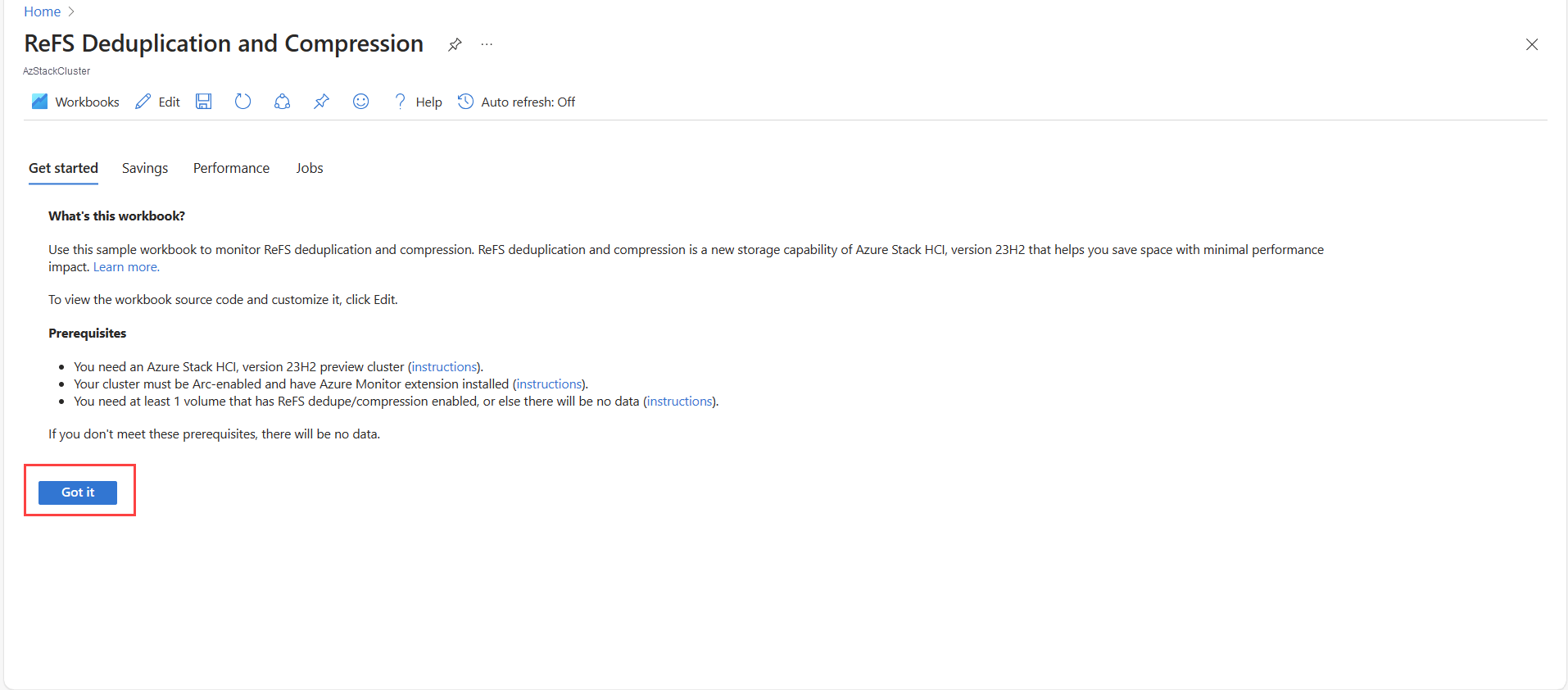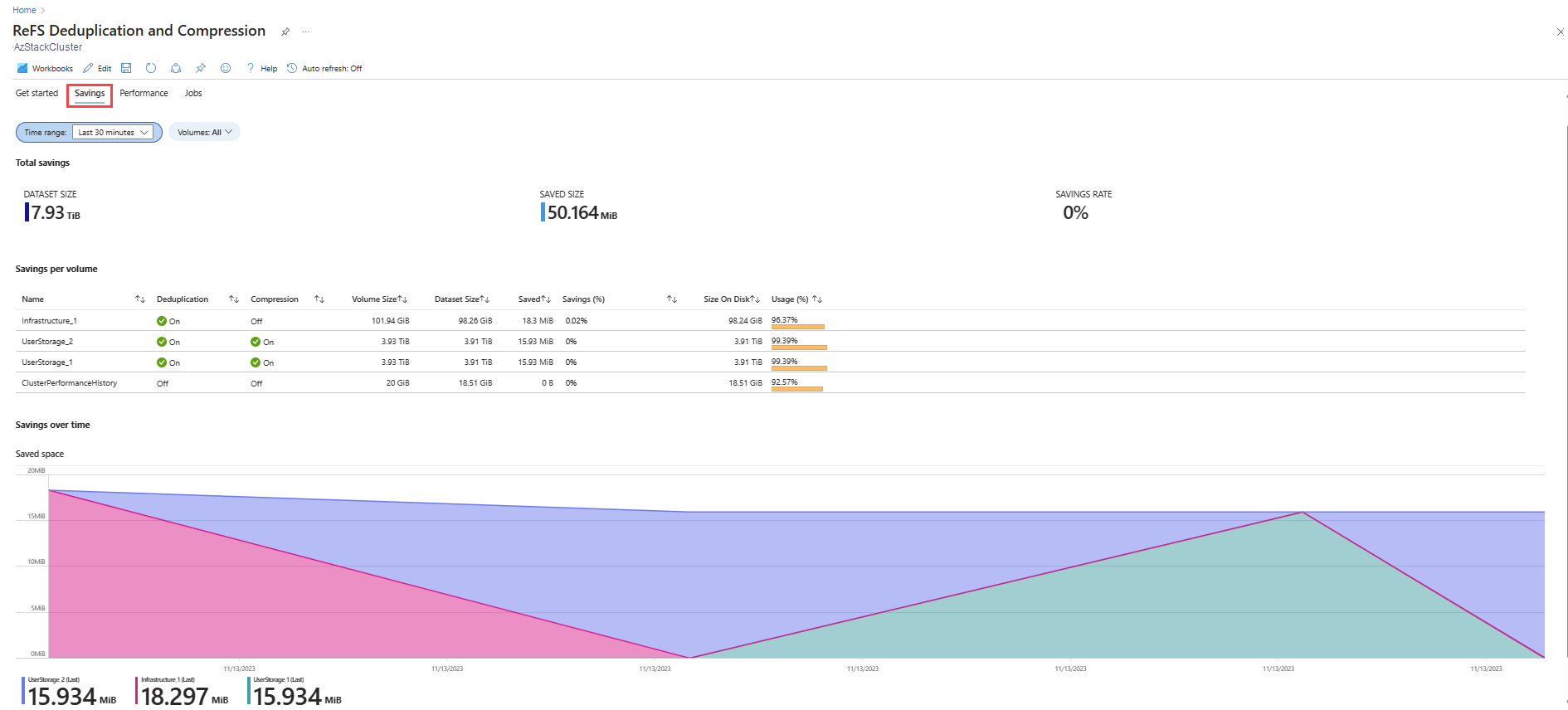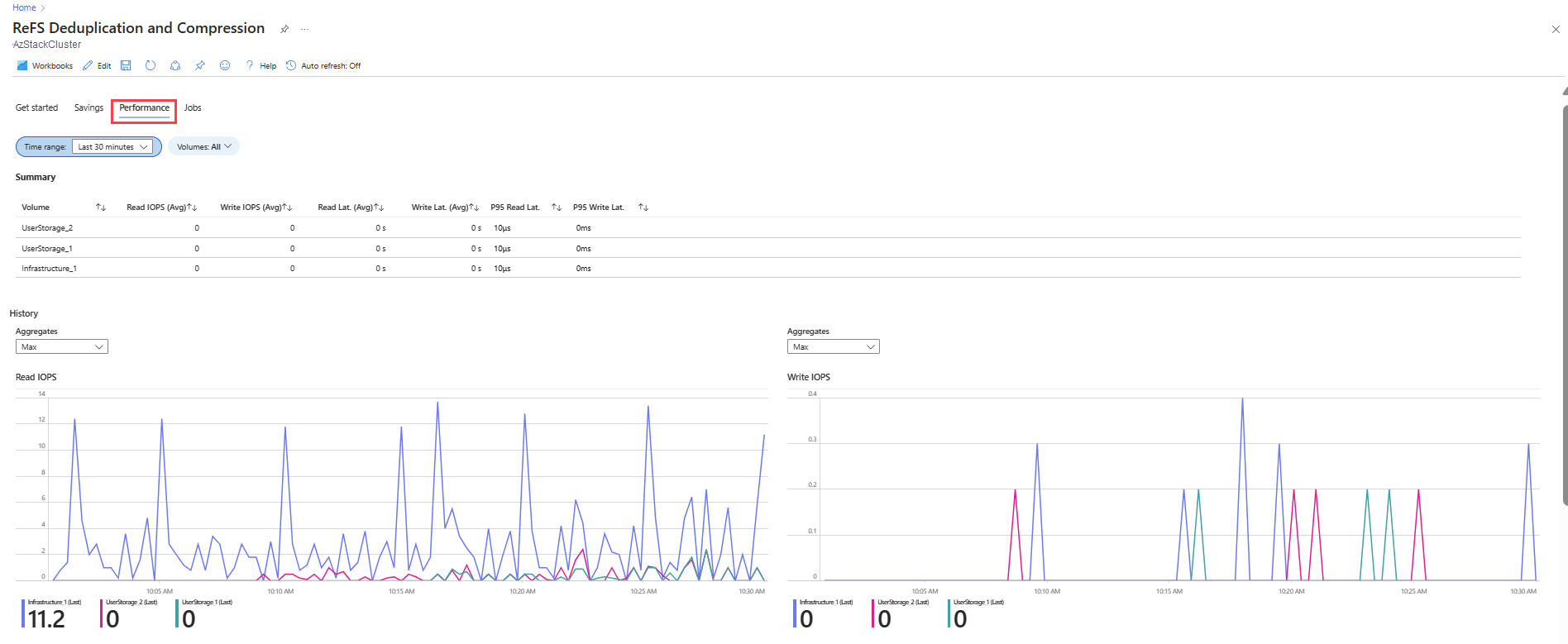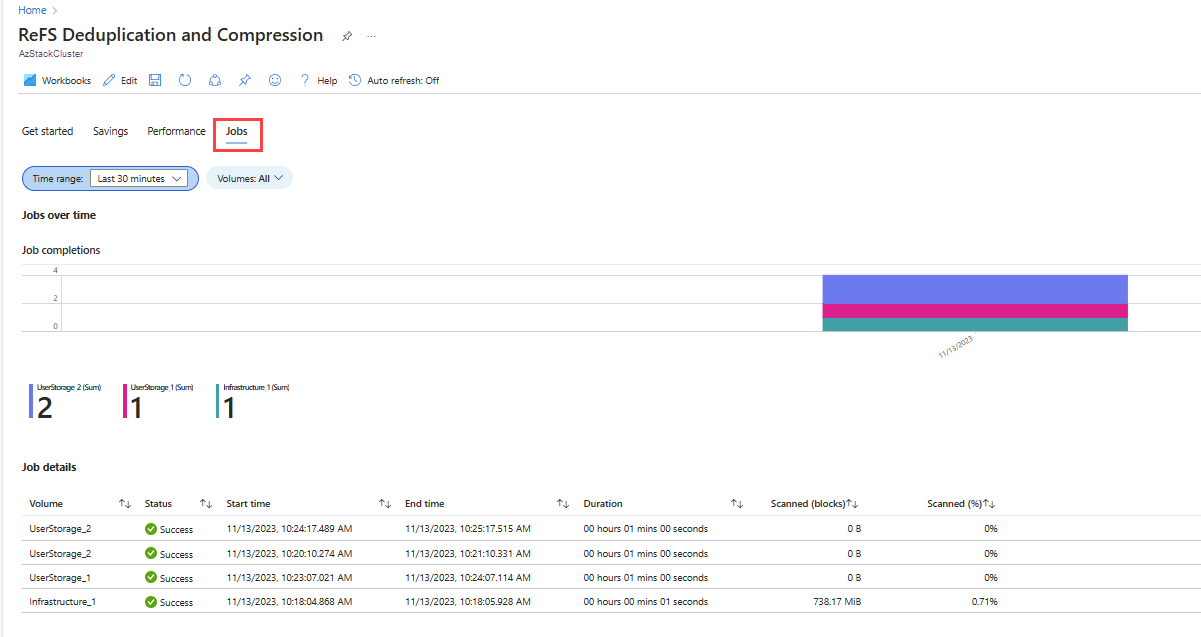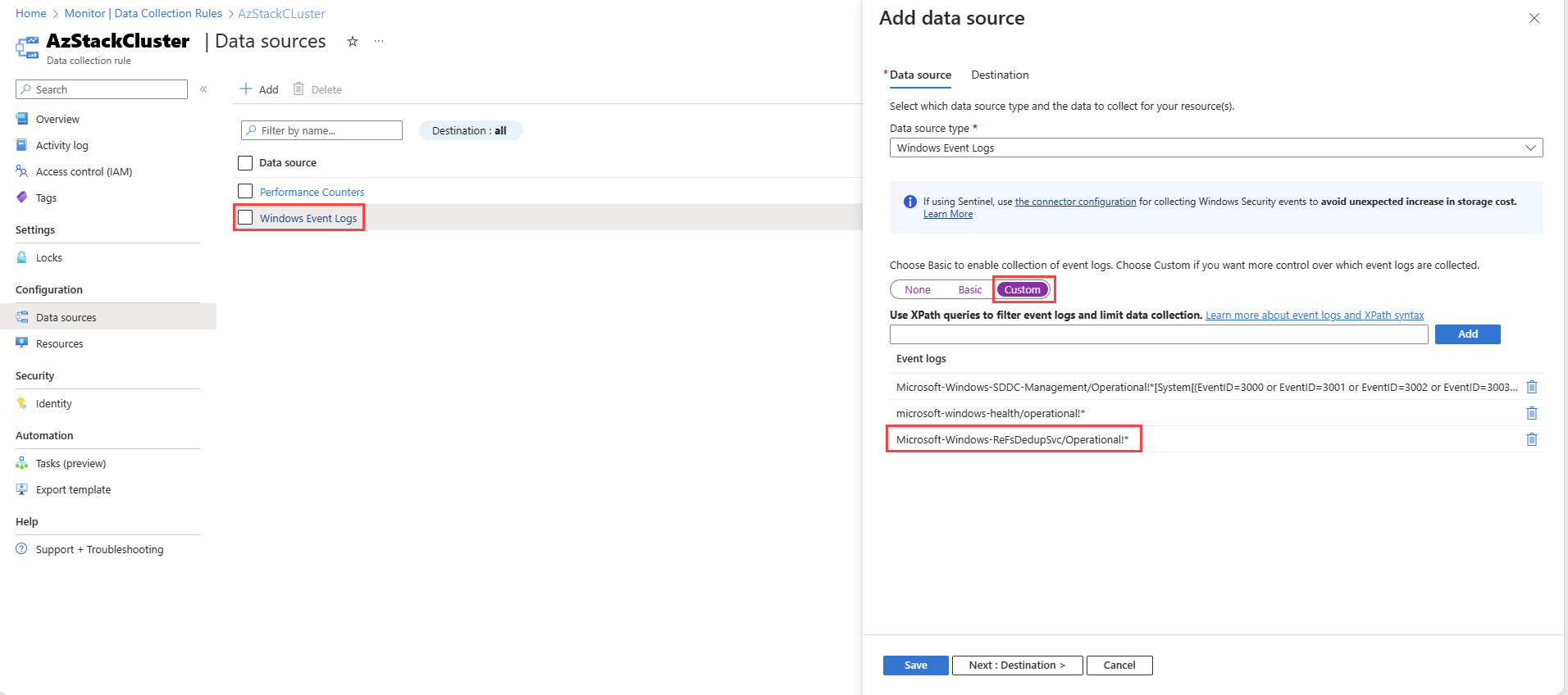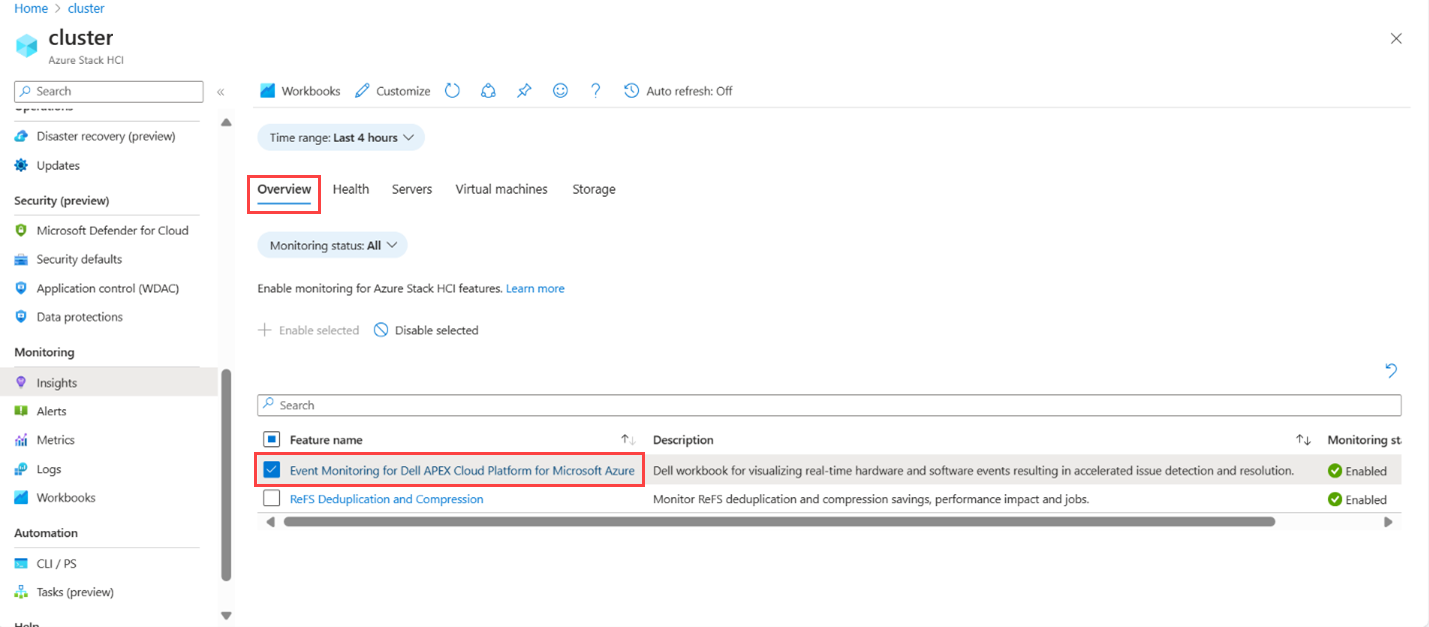İçgörüler ile Azure Stack HCI özelliklerini izleme
Şunlar için geçerlidir: Azure Stack HCI, sürüm 23H2
Bu makalede, Dayanıklı Dosya Sistemi (ReFS) yinelenenleri kaldırma ve sıkıştırma gibi önemli Azure Stack HCI özelliklerini izlemek için İçgörüler'in nasıl kullanılacağı açıklanmaktadır.
İçgörüler ile Azure Stack HCI kümelerini izlemek için bkz. İçgörüler ile tek bir Azure Stack HCI kümesini izleme ve İçgörüler ile birden çok Azure Stack HCI kümesini izleme.
Özellikleri izlemek için İçgörüleri kullanma hakkında
Azure Stack HCI içgörüleri, Kusto Sorgu Dili (KQL) kullanılarak işlenen ve ardından Azure çalışma kitapları kullanılarak görselleştirilen farklı Azure Stack HCI özellikleri için günlükleri toplar.
Azure Stack HCI kümenizde İçgörüler'i etkinleştirmek, özel çalışma kitapları oluşturmak için olduğu gibi veya başlangıç noktası olarak kullanabileceğiniz örnek çalışma kitapları kümesine erişim sağlar. Bu çalışma kitapları, toplanan verileri görselleştirmeye ve aşağıdakiler gibi önemli Azure Stack HCI özellikleri hakkında içgörüler elde etmenize yardımcı olur:
- Yinelenenleri kaldırma ve sıkıştırma. ReFS yinelenenleri kaldırma ve sıkıştırma özelliğiyle ilgili tasarrufları, performans etkisini ve işleri izleyin ve analiz edin. Bkz. Yinelenenleri kaldırma ve sıkıştırmayı izleme.
Önkoşullar
Azure Stack HCI özelliklerini izlemek için İçgörüler'i kullanabilmek için aşağıdaki önkoşulları tamamlamanız gerekir:
Dağıtılan, kaydedilen ve Azure'a bağlı bir Azure Stack HCI, sürüm 23H2 kümesine erişiminiz olmalıdır.
Kümenizin Arc özellikli olması ve Azure İzleyici uzantısının yüklü olması gerekir.
Kümede İçgörüler'i etkinleştirmiş olmanız gerekir.
İçgörüler ile özellikleri izleme
İçgörüler ile Azure Stack HCI özelliklerini izlemek için şu adımları izleyin:
Tüm önkoşulların karşılandığından emin olun.
Azure portal Azure Stack HCI kümesi kaynak sayfanıza göz atın ve kümenizi seçin.
Sol bölmeden İçgörüler'i ve ardından Genel Bakış sekmesini seçin.
Bu sekme, izleme için kullanılabilen Azure Stack HCI özelliklerinin listesinin yanı sıra izlenenlerin ve geçerli izleme durumunun açıklamalarını sağlar.
Aşağıdaki tabloda farklı izleme durumları açıklanmaktadır:
İzleme durumu Description Etkin İzlemenin özellik için etkinleştirildiğini gösterir. İçgörüler, özellikle ilgili Windows olaylarından ve performans sayaçlarından günlük verilerini toplar. Etkin değil İzlemenin özellik için devre dışı bırakıldığını ve veri toplamayı ve içgörüleri önlediğini gösterir. Bu varsayılan durumdur. Güncelleştirme gerekiyor İçgörüler'in veri toplamasını engelleyen bazı yapılandırma sorunları olduğunu gösterir. Gerekli olaylar veya veri kaynakları çalışma kitabı içinde doğru yapılandırılmadığında bu durum oluşabilir. Verileri başarıyla toplamak için özellik için İçgörüler'i güncelleştirmeniz gerekir.
İzleme durumuna bağlı olarak şu eylemlerden birini gerçekleştirebilirsiniz:
Bir özellik için izlemeyi etkinleştirin. Bkz . Özellik için izlemeyi etkinleştirme.
Bir özellik için izlemeyi devre dışı bırakın. Bkz. Özellik için izlemeyi devre dışı bırakma.
Birden çok özellik için izlemeyi etkinleştirin veya devre dışı bırakın. Bkz . Birden çok özellik için izlemeyi etkinleştirme veya devre dışı bırakma.
Bir özellik için izlemeyi güncelleştirme. Bkz . Özellik için izlemeyi güncelleştirme.
Özellik için izlemeyi etkinleştirme
Varsayılan olarak, bir özelliğin izlenmesi etkinleştirilmez ve izleme durumu Etkin değil olarak görüntülenir.
Bir özellik için izlemeyi etkinleştirdiğinizde, İçgörüler gerekli performans sayaçlarını ve Windows olay günlüklerini küme içindeki ilişkili veri toplama kuralına (DCR) otomatik olarak ekler. DCR yapılandırıldıktan sonra bir başarı iletisi alırsınız ve özellik adı düz metinden Genel Bakış sekmesinde tıklanabilir bir bağlantıya dönüşür.
İzlemeyi etkinleştirdiğinizde İçgörüler'in veri toplamaya başlaması ve sistem durumu, performans ve kullanım içgörüleri sağlaması yaklaşık 20-30 dakika sürer.
Bir özellik için izlemeyi etkinleştirmek için şu adımları izleyin:
Genel Bakış sekmesinde Etkin değil izleme durumu olan özelliği seçin.
Sağ tarafta çalışma kitabının örnek görüntüsü gibi daha fazla ayrıntı sağlayan bir bağlam bölmesi açılır. Etkinleştir düğmesini seçin.
Bir özellik için izlemeyi etkinleştirdikten sonra, bu özelliğin izleme durumu Etkin değil olarak değişir ve adı düz metinden tıklanabilir bir bağlantıya dönüşür. Çalışma kitabını açmak için özellik adını seçebilirsiniz.
Bir özellik için izlemeyi devre dışı bırakma
İçgörüler, bir özellik için izlemeyi devre dışı bırakarak bu özellikle ilişkili izleme verilerini toplamayı durdurur. Ancak bu eylem, bu DCR veya daha önce toplanan veriler üzerindeki diğer olay koleksiyonunu etkilemez.
Bir özellik için izlemeyi devre dışı bırakmak için şu adımları izleyin:
Genel Bakış sekmesinde etkin izleme durumu olan özelliği seçin.
Sağdaki Seçili içgörüleri devre dışı bırak bölmesinde Devre dışı bırak düğmesini seçin.
Birden çok özellik için izlemeyi etkinleştirme veya devre dışı bırakma
Genel Bakış sekmesinden aynı anda birden çok özellik için izlemeyi etkinleştirmek veya devre dışı bırakmak için bu adımları izleyin.
Genel Bakış sekmesinde, istenen özelliklerin yanındaki onay kutularını seçin.
Seçiliyi etkinleştir veya Seçiliyidevre dışı bırak'ı seçin. Seçili içgörüleri etkinleştir veya Seçili içgörüleri devre dışı bırak bölmesi sağ tarafta görüntülenir. İzlemeyi etkinleştirmek veya izlemeyi devre dışı bırakmak için seçtiğiniz özelliklerin listesini görüntüler.
Tüm seçili özellikler için izlemeyi aynı anda etkinleştirmek veya devre dışı bırakmak için Etkinleştir veya Devre Dışı Bırak düğmesini seçin.
Bir özellik için izlemeyi güncelleştirme
Genel Bakış sekmesinde, bir özelliğin İzleme durumuGereksinimler güncelleştirmesi olarak görüntüleniyorsa, İçgörüler'in veri toplamasını engelleyen bazı yapılandırma sorunları olduğunu gösterir.
İçgörüleri güncelleştirmek için şu adımları izleyin:
Genel Bakış sekmesinde, Güncelleştirme izleme durumu gerekiyor olan özellik için Güncelleştirme gerekiyor bağlantısını seçin.
İçgörüler için gerekli yapılandırma güncelleştirmelerini yüklemek için sağ bölmede Güncelleştirme gerekiyor düğmesini seçin.
Yinelenenleri Kaldırma ve Sıkıştırmayı Yeniden İzleme
Yinelenenleri kaldırma ve sıkıştırma, performansı en aza indirirken depolama alanından tasarruf etmenizi sağlayan bir depolama özelliğidir. İşlem sonrası bir çözümdür ve küme boyutuna göre sabit blok boyutunda blok düzeyinde yinelenenleri kaldırma ve sıkıştırma gerçekleştirir. Bu özelliği hibrit veya tüm flash sistemlerinde etkinleştirebilirsiniz. Önbellek ve kapasite katmanlarını hedefler. Bu özellik hakkında daha fazla bilgi için bkz. Azure Stack HCI'de yinelenenleri kaldırma ve sıkıştırma ile depolamayı iyileştirme.
Yinelenenleri kaldırma ve sıkıştırma özelliğini izlemeye başlamak için şu adımları izleyin:
Çalışma kitabını kullanmaya başlamadan önce Önkoşulların karşılandığından emin olun. Ayrıca, bu özelliğin etkinleştirildiği en az bir biriminiz olduğundan emin olun.
Yinelenenleri kaldırma ve sıkıştırma için ReFS izlemeyi etkinleştirin. Yönergeler için bkz . Özellik için izlemeyi etkinleştirme.
Çalışma kitabını açmak için Genel Bakış sekmesinden özellik adını seçin.
Hangi veriler toplanır?
İzleme için ReFS yinelenenleri kaldırma ve sıkıştırma özelliğini etkinleştirdiğinizde İçgörüler aşağıdaki verileri toplamaya başlar:
| Veri kaynağı | Veriler |
|---|---|
| Windows olay kanalı | Microsoft-Windows-ReFSDedupSVC microsoft-windows-sddc-management/operational |
| Performans sayaçları | CSVFS(*)/sn CSVFS(*)/sn CSVFS(*)Bayt/sn CSVFS(*)Bayt/sn CSVFS(*). sn/Okuma CSVFS(*). sn/Yazma |
Yinelenenleri Kaldırma ve Sıkıştırma için ReFS çalışma kitabı, aşağıdaki bölümlerde açıklandığı gibi her biri belirli bir işlevi sunan çeşitli sekmelerden oluşur.
başlarken
Bu sekme çalışma kitabı hakkında temel bilgiler ve çalışma kitabını görüntüleme önkoşulları sağlar. Önkoşulları gözden geçirin ve sonraki sekmeye gitmek için Var'ı seçin.
Tasarruf
Bu sekme, küme içindeki birim bilgilerini sağlar ve her birim için tasarrufları gösterir.
Aşağıdaki tabloda Birim başına tasarruf bölümü altındaki sütunlar açıklanmaktadır:
| Sütun | Açıklama |
|---|---|
| Ad | Kümedeki birimlerin adı. |
| Yinelenenleri kaldırma | Yinelenenleri kaldırmanın etkin olup olmadığını gösterir (Açık) veya değil (Kapalı). |
| Sıkıştırma | Sıkıştırmanın etkinleştirilip etkinleştirilmediğini gösterir. |
| Birim Boyutu | Kullanıcı tarafından belirtilen birimin boyutu. |
| Veri Kümesi Boyutu | Yinelenenleri kaldırma ve sıkıştırma iyileştirmelerinden önce disk üzerindeki verilerin özgün boyutu. |
| Kaydedildi | Her birime kaydedilen bayt sayısı. |
| Tasarruf(%) | Kaydedilen alan veri kümesi boyutuna bölünür. |
| Diskte Boyut | Diskte depolanan toplam veri miktarı. |
| Kullanım (%) | Diskin boyutu toplam birim boyutuna bölünür. |
Performans
Bu sekme, bir kümedeki tüm küme paylaşılan birimleri (CSV) için okuma ve yazma giriş/çıkış işlemleri/saniye (IOPS) gibi ayrıntıları sağlar.
| Sütun | Açıklama |
|---|---|
| Birim | Kümedeki farklı küme paylaşılan birimlerini (CSV) gösterir. |
| IOPS Okuma (Ort) | Bir birimde giriş çıkış okuma işlemlerinin ortalama değerini verir. |
| IOPS Yazma (Ort) | Bir birimde giriş çıkış yazma işlemlerinin ortalama değerini verir. |
| Lat'i okuyun. (Ort) | Bir birimde okuma gecikmesinin ortalama değerini verir. |
| Lat yazın. (Ort) | Bir birimde ortalama yazma gecikme süresi değeri verir. |
| P95 Okuma Lat. | Bir birimde okuma gecikmesinin 95. yüzdebirliğini verir. |
| P95 Yazma Lat. | Bir birimde yazma gecikmesinin yüzde 95'ini verir. |
Farklı ölçümler için Average, P1st, P5th, P50th, P90th, P95th, 99th, Min ve Max gibi çeşitli toplamaları seçebilirsiniz.
İşler
Bu sekmede, yinelenenleri kaldırma işlemi sırasında fazla mesai gerçekleştirilen işler ve iş ayrıntılarının özeti gösterilir.
| Sütun | Açıklama |
|---|---|
| Birim | Kümedeki farklı CSV'yi görüntüler. |
| Durum | Yinelenenleri kaldırma ReFS'nin durumunu (Başarılı/Başarısız) gösterir. |
| Başlangıç saati | YinelenenLeri Kaldırma'nın başlatıldığı zamanı görüntüler. |
| Bitiş saati | Yinelenenleri kaldırma işleminin tamamlandığı zamanı görüntüler. |
| Süre | Yinelenenleri kaldırma işleminin tamamlanması için geçen toplam süreyi görüntüler. |
| Taranan bloklar | Taranan blokların toplamını görüntüler. |
| Taranan(%) | Taranan toplam blokların toplam birim boyutuna bölünmesini görüntüler. |
Yinelenenleri Kaldırma ve sıkıştırma izleme sorunlarını giderme
Sorunu. Yinelenenleri kaldırma ve sıkıştırma çalışma kitabında hiçbir veri görünmez.
Neden. İçgörüler, ReFS yinelenenleri kaldırma ve sıkıştırma günlüklerini toplayamaz.
Çözüm. Günlüklerin toplanıp toplanmadığını onaylamak için şu adımları izleyin:
Azure portalVeri Toplama Kurallarınıİzleme'ye> gidin.
Kümenizle ilişkili veri toplama kuralını bulun ve veri kaynakları'nı seçin.
Windows Olay Günlükleri onay kutusunu seçin.
Sağ taraftaki Veri kaynağı bağlamı ekle bölmesinde, Veri kaynağı'nın altında Özel'i seçin.
Aşağıdaki ekran görüntüsünde
Microsoft-Windows-ReFSDedupSVCgösterildiği gibi olay kanalının listelenip listelenmediğini doğrulayın:
Dell APEX bulut platformlarını izleme
Microsoft Azure için Dell APEX bulut platformu, kuruluşların BT ortamlarında kapsamlı tümleştirmeler, otomasyon ve tutarlı bir Azure deneyimi aracılığıyla yeniliklerden faydalanmalarını sağlayan anahtar teslimi bir şirket içi altyapı çözümü sunar.
Dell çalışma kitabını kullanarak donanım olaylarını gerçek zamanlı olarak görselleştirerek hızlandırılmış sorun algılama ve çözümü elde edin.
Microsoft Azure için Dell APEX Bulut Platformu'na yönelik olay izlemeyi başlatmak için şu adımları izleyin:
Çalışma kitabını kullanmaya başlamadan önce Önkoşulların karşılandığından emin olun.
Microsoft Azure için Dell APEX Bulut Platformu için Olay İzleme özelliği için izlemeyi etkinleştirin. Yönergeler için bkz . Özellik için izlemeyi etkinleştirme.
Çalışma kitabını açmak için Genel Bakışsekmesinden Microsoft Azure için Dell APEX Bulut Platformu için Olay İzleme özelliğini seçin.
Hangi verilerin toplandığı ve çalışma kitabındaki farklı sekmeler hakkında bilgi için bkz. Microsoft Azure için Dell APEX Bulut Platformu için Olay İzleme.